光明日报版八年级全册信息技术 2.2用IE浏览器浏览信息 说课课件(28ppt)
文档属性
| 名称 | 光明日报版八年级全册信息技术 2.2用IE浏览器浏览信息 说课课件(28ppt) |  | |
| 格式 | ppt | ||
| 文件大小 | 5.1MB | ||
| 资源类型 | 教案 | ||
| 版本资源 | 通用版 | ||
| 科目 | 信息技术(信息科技) | ||
| 更新时间 | 2021-03-26 22:33:22 | ||
图片预览




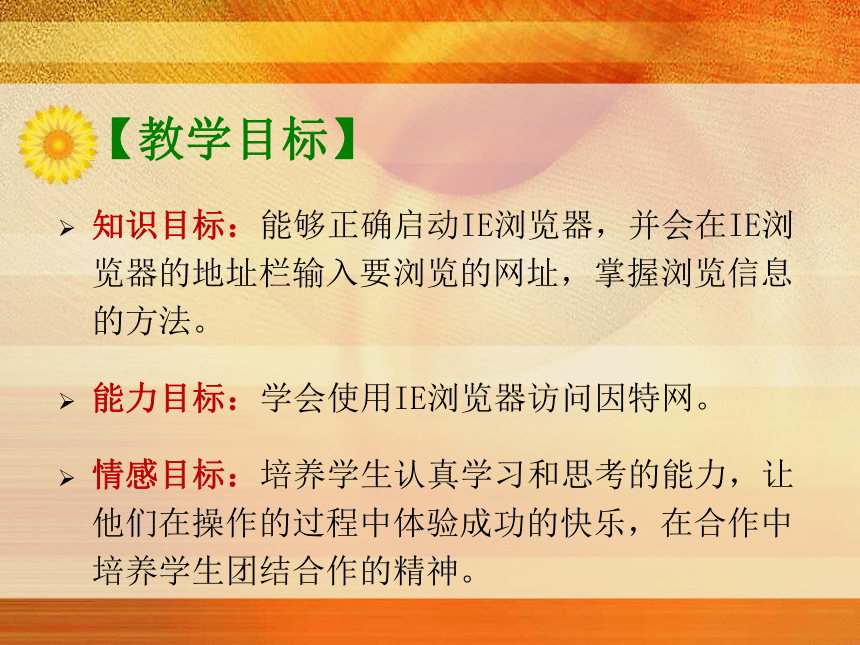


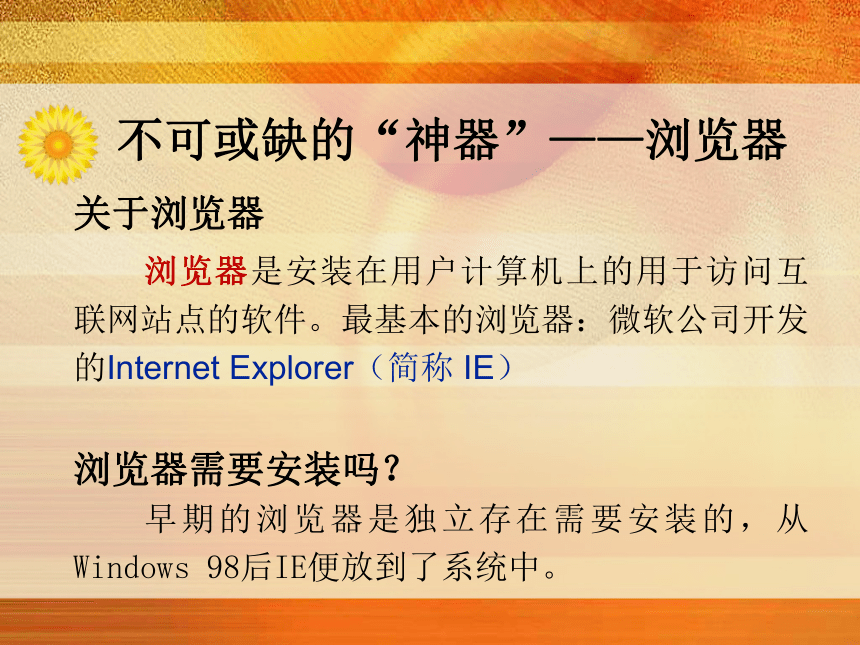
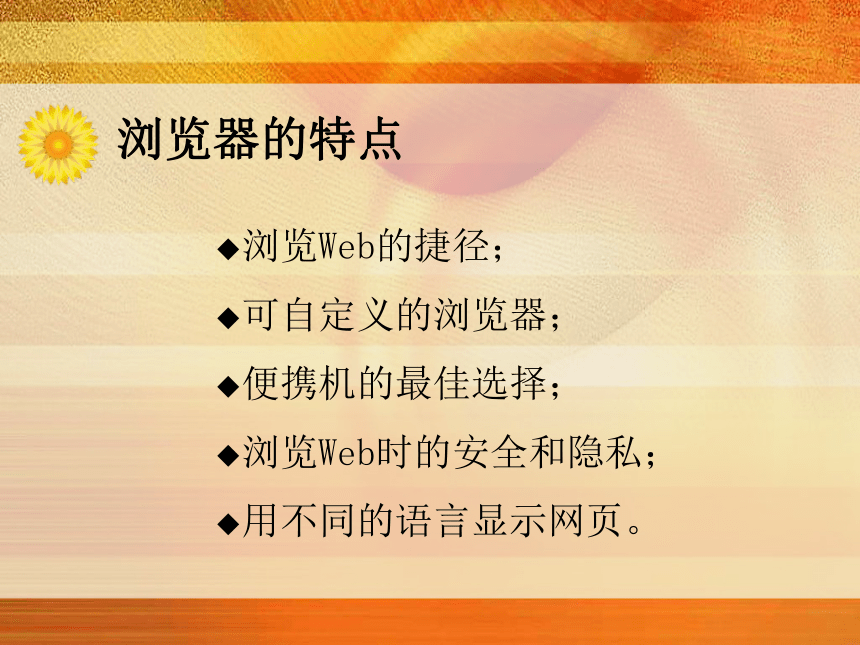
文档简介
【教学设计学科名称】
用IE浏览器浏览信息是甘肃省教育科学研究所主编,光明日报出版社出版的初中信息技术八年级教材第二章《网络基础知识及应用》第二节教学内容。
【学情分析】
此前学生已初步了解了计算机网络的概念、类型和连接方式等基本知识,考虑到如果让学生通过上网搜索自己学习中需要的一些信息,让其切身感受到互联网已成为学习的必备工具,就会进一步激发其对网络学习的兴趣。
【教材内容分析】
本节内容是甘肃省教育科学研究所主编,光明日报出版社出版的初中信息技术八年级教材第二章《网络基础知识及应用》第二节教学内容。本节主要让学生能够正确启动IE浏览器,并会在IE浏览器的地址栏输入要浏览的网址,掌握浏览信息的方法掌握IE的常规设置方法。在学生学习因特网的作用的基础上,使学生初步掌握IE浏览器的使用方法。
【教学目标】
知识目标:能够正确启动IE浏览器,并会在IE浏览器的地址栏输入要浏览的网址,掌握浏览信息的方法。
能力目标:学会使用IE浏览器访问因特网。
情感目标:培养学生认真学习和思考的能力,让他们在操作的过程中体验成功的快乐,在合作中培养学生团结合作的精神。
【教学重、难点、教学方法】
重点:学会用IE浏览网页,掌握IE的常规设置
难点:能正确地使用IE浏览器,培养正确使用计算机的习惯并养成良好的网络道德。
教学方法:任务驱动法
接入因特网后,还需要装上什么软件,才能浏览网上信息?
接入因特网后,还需要装上浏览软件,才能浏览网上信息,这种浏览软件称为浏览器。
不可或缺的“神器”——浏览器
关于浏览器
浏览器是安装在用户计算机上的用于访问互联网站点的软件。最基本的浏览器:微软公司开发的Internet
Explorer(简称
IE)
浏览器需要安装吗?
早期的浏览器是独立存在需要安装的,从Windows
98后IE便放到了系统中。
浏览器的特点
浏览Web的捷径;
可自定义的浏览器;
便携机的最佳选择;
浏览Web时的安全和隐私;
用不同的语言显示网页。
浏览器的功能
浏览网站的网页
下载文件
收发电子邮件
远程登录
注意:访问的网站必须要有远程登录的服务,否则会出错;不是任何人都可以进入远程计算机操作,用户必须通过身份验证。(非法,黑客)
思考
浏览器的种类有很多:
IE浏览器
360安全浏览器
网景浏览器
Firefox(火狐)浏览器
谷歌浏览器
Opera浏览器
……
一、IE浏览器的基本操作
1.启动IE浏览器
一、IE浏览器的基本操作
一、IE浏览器的基本操作
标题栏
标题栏位于IE浏览器的最上方。其左侧显示当前浏览器页面的标题;右侧有3个按钮,分别为“最小化”按钮、“最大化”按钮和“关闭”按钮,通过单击此按钮可以对IE浏览器进行相关操作。
菜单栏
菜单栏位于标题栏的下方,其中包括文件、编辑、查看、收藏、工具和帮助
6个菜单项。这些菜单项包括了IE浏览器中所有的命令,单击任意一个菜单项,即可打开其下拉菜单,用户可在其中对IE浏览器进行相关操作。如实现保存Web页、查找网页内容、收藏站点、脱机浏览等。
一、IE浏览器的基本操作
工具栏
工具栏位于菜单栏的下方,如下图所示。它列出了用户在浏览Web页时所需要的常用工具按钮,一个按钮代表一种常用操作,用户可以利用这些按钮快速执行IE浏览器的相关操作。例如刷新主页、前进、后退、搜索等。
地址栏
地址栏位于工具栏的下方,如图所示。它用于输入Web页的地址,通常情况下称其为网址。在“地址栏”文本框中输入要打开的网页地址,例如输入“http://www.”,然后按回车键,即可打开该网页。
一、IE浏览器的基本操作
提示:单击地址栏右侧的下拉按钮,可从弹出的下拉列表中选择最近访问过的网站地址,如图所示,选中后按回车键,即可快速打开网页。
图2.1.4
网址下拉列表
一、IE浏览器的基本操作
主窗口
主窗口占IE浏览器的最大空间,是浏览器的页面。它的右侧包含滚动条,可通过鼠标拖动的方式浏览页面。如图所示为甘肃省人民政府网主页。
一、IE浏览器的基本操作
2.浏览网页
使用超级链接浏览网页。网页中包含最多的是超级链接,将鼠标移动到主页某部分内容中,例如文本、图片或按钮上时,如果鼠标变成手形状,表明这些文本或图片包含超链接。
将文档中的文字或图形与其他位置的相关信息链接起来,单击建立了超级链接的文字或图形时,就可以从当前位置跳转到其他网页、文件或图像。
一、IE浏览器的基本操作
一、IE浏览器的基本操作
3.登录其他网站
要浏览某个网站,首先要知道它的网址或IP地址。(如www.)并在地址栏中输入,按回车键,即可进入该网站的主页
。
常用网站:
百度:
www.
搜狐:
www.
中国甘肃夏河:
www.xiahe.
合作藏中网:www.
一、IE浏览器的基本操作
4.设置IE浏览器的主页
这里可以设置浏览器主页,换言之,就是你一打开浏览器显示的第一个页面哈~~
后退:回到访问过的上一个页面。
前进:能前进到浏览器访问过的下一个页面。
停止:能停止对当前网页内容的下载。
刷新:当打开一些更新得很快的页面时,需要单击“刷新”按钮,或者是当打开的站点因为传输问题页面出现残缺时,也可单击“刷新”按钮,重新打开站点。
后退
前进
刷新
停止
二、使用工具栏
二、使用工具栏
历史按钮:记录了访问过的网页。
历史按钮——可以打开你浏览过的网页,如果你不小心关掉的网页也可以在这里面找到哦!
缺点:只能保存最近一段时间的浏览网址(默认20天)
历史
三、退出网络
浏览结束,就要退出网络
步骤:
如果是专线上网,只需关闭浏览器打开的全部网页即可,方法与Windows中窗口关闭方法相同;
拨号上网的用户,则要用右键点击任务栏右下角的
图标。在弹出的快捷菜单中点击“断开链接”,切断与因特网的连接,然后关闭浏览器的窗口即可。
(1)网页地址
一个网站包含许多个画面,每个画面称为一个
。进入网站时出现的第一个网页称为这个网站的
或者
。
(2)浏览器
网页中能将鼠标指针变成
形状的位置称为“
”,在网页中它的位置通常在一些
或
上。
网页
主页
首页
超链接
文字
图片
上机操作题:
上网浏览
新浪(www..cn)、
百度(www.)、
搜狐(www.)等网站
并将自己喜欢的网页设置为主页。
本节主要包括以下内容:
(1)了解IE浏览器的窗口结构,网页浏览的基本方法等;
(2)IE浏览器的工具栏使用;
(3)退出网络的步骤。
通过本节的学习,学生应对IE浏览器有了初步的认识,会设置IE启动首页、浏览信息、登录其他网站,会使用工具栏按钮等,最后可以将自己喜欢的网页设置为主页。
用IE浏览器浏览信息是甘肃省教育科学研究所主编,光明日报出版社出版的初中信息技术八年级教材第二章《网络基础知识及应用》第二节教学内容。
【学情分析】
此前学生已初步了解了计算机网络的概念、类型和连接方式等基本知识,考虑到如果让学生通过上网搜索自己学习中需要的一些信息,让其切身感受到互联网已成为学习的必备工具,就会进一步激发其对网络学习的兴趣。
【教材内容分析】
本节内容是甘肃省教育科学研究所主编,光明日报出版社出版的初中信息技术八年级教材第二章《网络基础知识及应用》第二节教学内容。本节主要让学生能够正确启动IE浏览器,并会在IE浏览器的地址栏输入要浏览的网址,掌握浏览信息的方法掌握IE的常规设置方法。在学生学习因特网的作用的基础上,使学生初步掌握IE浏览器的使用方法。
【教学目标】
知识目标:能够正确启动IE浏览器,并会在IE浏览器的地址栏输入要浏览的网址,掌握浏览信息的方法。
能力目标:学会使用IE浏览器访问因特网。
情感目标:培养学生认真学习和思考的能力,让他们在操作的过程中体验成功的快乐,在合作中培养学生团结合作的精神。
【教学重、难点、教学方法】
重点:学会用IE浏览网页,掌握IE的常规设置
难点:能正确地使用IE浏览器,培养正确使用计算机的习惯并养成良好的网络道德。
教学方法:任务驱动法
接入因特网后,还需要装上什么软件,才能浏览网上信息?
接入因特网后,还需要装上浏览软件,才能浏览网上信息,这种浏览软件称为浏览器。
不可或缺的“神器”——浏览器
关于浏览器
浏览器是安装在用户计算机上的用于访问互联网站点的软件。最基本的浏览器:微软公司开发的Internet
Explorer(简称
IE)
浏览器需要安装吗?
早期的浏览器是独立存在需要安装的,从Windows
98后IE便放到了系统中。
浏览器的特点
浏览Web的捷径;
可自定义的浏览器;
便携机的最佳选择;
浏览Web时的安全和隐私;
用不同的语言显示网页。
浏览器的功能
浏览网站的网页
下载文件
收发电子邮件
远程登录
注意:访问的网站必须要有远程登录的服务,否则会出错;不是任何人都可以进入远程计算机操作,用户必须通过身份验证。(非法,黑客)
思考
浏览器的种类有很多:
IE浏览器
360安全浏览器
网景浏览器
Firefox(火狐)浏览器
谷歌浏览器
Opera浏览器
……
一、IE浏览器的基本操作
1.启动IE浏览器
一、IE浏览器的基本操作
一、IE浏览器的基本操作
标题栏
标题栏位于IE浏览器的最上方。其左侧显示当前浏览器页面的标题;右侧有3个按钮,分别为“最小化”按钮、“最大化”按钮和“关闭”按钮,通过单击此按钮可以对IE浏览器进行相关操作。
菜单栏
菜单栏位于标题栏的下方,其中包括文件、编辑、查看、收藏、工具和帮助
6个菜单项。这些菜单项包括了IE浏览器中所有的命令,单击任意一个菜单项,即可打开其下拉菜单,用户可在其中对IE浏览器进行相关操作。如实现保存Web页、查找网页内容、收藏站点、脱机浏览等。
一、IE浏览器的基本操作
工具栏
工具栏位于菜单栏的下方,如下图所示。它列出了用户在浏览Web页时所需要的常用工具按钮,一个按钮代表一种常用操作,用户可以利用这些按钮快速执行IE浏览器的相关操作。例如刷新主页、前进、后退、搜索等。
地址栏
地址栏位于工具栏的下方,如图所示。它用于输入Web页的地址,通常情况下称其为网址。在“地址栏”文本框中输入要打开的网页地址,例如输入“http://www.”,然后按回车键,即可打开该网页。
一、IE浏览器的基本操作
提示:单击地址栏右侧的下拉按钮,可从弹出的下拉列表中选择最近访问过的网站地址,如图所示,选中后按回车键,即可快速打开网页。
图2.1.4
网址下拉列表
一、IE浏览器的基本操作
主窗口
主窗口占IE浏览器的最大空间,是浏览器的页面。它的右侧包含滚动条,可通过鼠标拖动的方式浏览页面。如图所示为甘肃省人民政府网主页。
一、IE浏览器的基本操作
2.浏览网页
使用超级链接浏览网页。网页中包含最多的是超级链接,将鼠标移动到主页某部分内容中,例如文本、图片或按钮上时,如果鼠标变成手形状,表明这些文本或图片包含超链接。
将文档中的文字或图形与其他位置的相关信息链接起来,单击建立了超级链接的文字或图形时,就可以从当前位置跳转到其他网页、文件或图像。
一、IE浏览器的基本操作
一、IE浏览器的基本操作
3.登录其他网站
要浏览某个网站,首先要知道它的网址或IP地址。(如www.)并在地址栏中输入,按回车键,即可进入该网站的主页
。
常用网站:
百度:
www.
搜狐:
www.
中国甘肃夏河:
www.xiahe.
合作藏中网:www.
一、IE浏览器的基本操作
4.设置IE浏览器的主页
这里可以设置浏览器主页,换言之,就是你一打开浏览器显示的第一个页面哈~~
后退:回到访问过的上一个页面。
前进:能前进到浏览器访问过的下一个页面。
停止:能停止对当前网页内容的下载。
刷新:当打开一些更新得很快的页面时,需要单击“刷新”按钮,或者是当打开的站点因为传输问题页面出现残缺时,也可单击“刷新”按钮,重新打开站点。
后退
前进
刷新
停止
二、使用工具栏
二、使用工具栏
历史按钮:记录了访问过的网页。
历史按钮——可以打开你浏览过的网页,如果你不小心关掉的网页也可以在这里面找到哦!
缺点:只能保存最近一段时间的浏览网址(默认20天)
历史
三、退出网络
浏览结束,就要退出网络
步骤:
如果是专线上网,只需关闭浏览器打开的全部网页即可,方法与Windows中窗口关闭方法相同;
拨号上网的用户,则要用右键点击任务栏右下角的
图标。在弹出的快捷菜单中点击“断开链接”,切断与因特网的连接,然后关闭浏览器的窗口即可。
(1)网页地址
一个网站包含许多个画面,每个画面称为一个
。进入网站时出现的第一个网页称为这个网站的
或者
。
(2)浏览器
网页中能将鼠标指针变成
形状的位置称为“
”,在网页中它的位置通常在一些
或
上。
网页
主页
首页
超链接
文字
图片
上机操作题:
上网浏览
新浪(www..cn)、
百度(www.)、
搜狐(www.)等网站
并将自己喜欢的网页设置为主页。
本节主要包括以下内容:
(1)了解IE浏览器的窗口结构,网页浏览的基本方法等;
(2)IE浏览器的工具栏使用;
(3)退出网络的步骤。
通过本节的学习,学生应对IE浏览器有了初步的认识,会设置IE启动首页、浏览信息、登录其他网站,会使用工具栏按钮等,最后可以将自己喜欢的网页设置为主页。
同课章节目录
